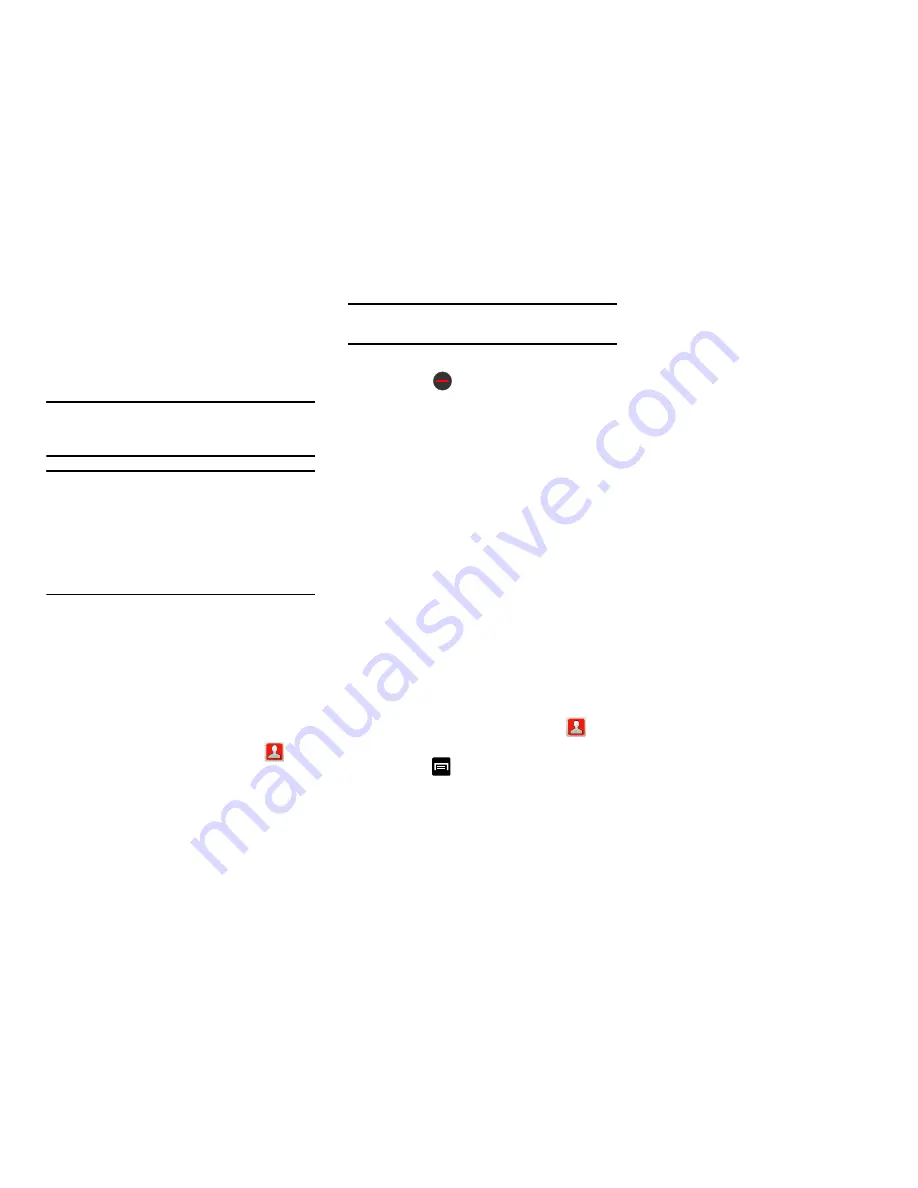
68
4.
Pulse en la segunda entrada de contacto (la
entrada con la que desea vincular). El segundo
contacto ahora estará vinculado con el primero
y la información de cuenta se fusionará en una
sola pantalla.
Nota:
La información seguirá conservándose en ambas
entradas, pero aparece en un registro para facilitar
la visualización cuando se vinculan los contactos.
¡Importante!:
La imagen del segundo contacto es la que
se visualiza para ambos, pero se utiliza el
nombre del primer contacto.
Por ejemplo: si Ana (entrada original) se
une con Julia (segunda entrada), parece
que Julia desaparece y sólo queda Ana.
Pulse en la entrada Ana (que muestra la
imagen de Julia) para ver ambas entradas.
5.
Toque el contacto vinculado principal para ver la
información de contacto que vinculó. Los
contactos y su información aparecerán con un
icono junto al nombre de contacto para indicar
el tipo de información de contacto contenida en
la entrada.
Separación de un contacto de una unión
1.
Desde la pantalla de inicio, pulse en
.
2.
Pulse en el nombre de un contacto (el nombre
de cuenta del que desea separar una entrada de
la unión). Esto hace que aparezcan los detalles
para la entrada.
Nota:
Normalmente éste es el mismo contacto con otro
nombre o información de cuenta.
3.
Pulse en el área
Contactos unidos
.
4.
Pulse en
junto a la entrada que desea
separar de la unión. Los contactos quedarán
“separados” y ya no aparecerán en la pantalla
de registros fusionados. Los dos contactos
volverán a visualizarse por separado.
Cómo marcar un contacto como el
predeterminado
Cuando utiliza aplicaciones como el marcador por voz
u otras aplicaciones de tipo de mensajería, la
aplicación necesita saber qué información es la
primaria (predeterminada) en una lista de entradas de
contactos. Por ejemplo, cuando dice, “Llamar Juan
García”, si tiene tres registros telefónicos para Juan
García, el marcador por voz busca el número o entrada
“predeterminado”.
La opción
Marcar como predeterminado
marca una
entrada en el registro de un contacto para usarla como
la predeterminada. Esto resulta útil cuando existen
varias entradas para la misma persona (consulte
Contactos vinculados
).
1.
Desde la pantalla de inicio, pulse en
.
2.
Pulse en una entrada en los contactos.
3.
Presione
y después pulse en
Marcar como
predeterminado
. La pantalla Marcar como
predeterminado contiene botones de radio junto
a los nombres de contactos, números
telefónicos u otra información de contacto.






























